在Word中设置页脚,可以通过以下步骤进行详细操作:
1、打开文档:打开需要编辑的Word文档。
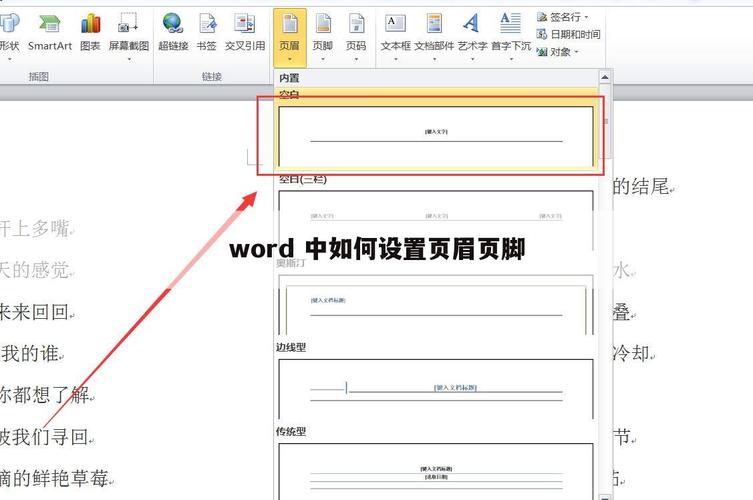
(图片来源网络,侵删)
2、选择页脚样式:点击工具栏中的“插入”选项卡,然后选择“页脚”,在下拉菜单中选择一种页脚样式,通常可以选择“空白”来自定义页脚内容。
3、编辑页脚内容:在第一页的页脚处输入或删除默认的文字,替换成你想要的内容,可以输入“第x页(共x页)”。
4、取消链接到前一页页脚:为了确保每一页的页脚内容可以独立编辑,需要在第二页开始的每一页双击页脚进入编辑状态,并取消选中“链接到前一页页脚”的选项。
5、使用分隔符:如果需要从某一页开始设置不同的页脚,可以使用“页面布局”中的“分隔符”功能,选择“下一页”选项,这样可以将文档分为不同的节,每节可以独立设置页脚。
6、设置不同页脚:在设置了分隔符后,可以在新的一节中双击页脚进入编辑状态,此时可以编辑该节的页脚内容,而不影响其他节的页脚。
7、调整格式:根据需要,可以调整页脚的字体、大小、对齐方式等格式。
8、保存文档:完成页脚设置后,记得保存文档。
通过上述步骤,你可以在Word文档中灵活地设置和管理页脚,满足不同的文档排版需求。
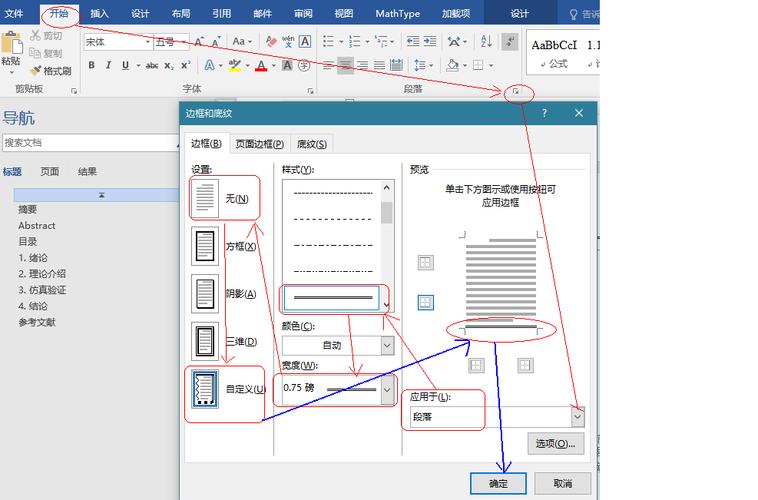
(图片来源网络,侵删)
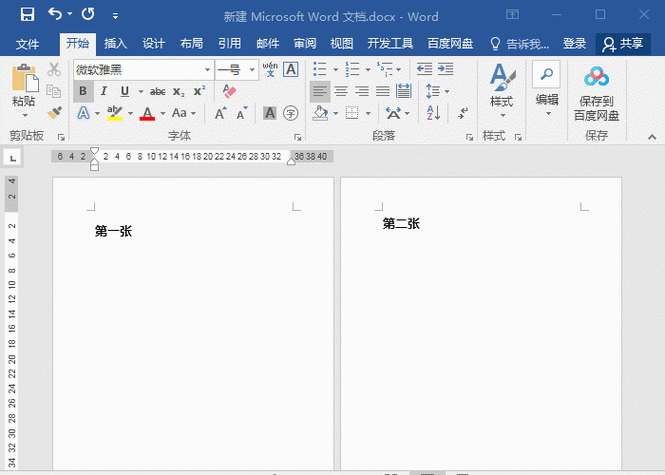
(图片来源网络,侵删)









评论列表 (0)